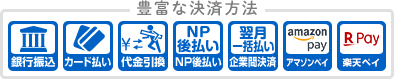複数配送先の指定方法について
ポスター印刷のソクプリでは、一度のご注文で複数の配送先を設定することができます。
複数店舗があり各店舗に印刷したポスターを送付するといった必要がある場合などでも、1回のご注文で済ませる事ができるため大変効率的です。
ご注文時に各配送先の商品の合計をまとめてショッピングカートに入れ、
その後、配送先ごとに商品を振り分けていただきますが、方法は2通りあります。
詳しくは下記よりご確認ください。
1 ご注文時に複数の配送先と商品内訳を指定する方法
通常はこちらの方法でご注文ください。
ソクプリの会員登録がお済みのお客様であれば配送先を登録する事ができますので、次回のご注文から配送先の入力を省略する事ができて大変便利です。
- Step 1.
- 全配送先の商品をそれぞれカートに入れて頂き、カート画面で「このサイトでお支払い」を選択し、次へ進む をクリックしてご注文を進めてください。
※amazonpayでの注文の場合は複数の住所を設定できません。
- Step 2.
- お届け先の設定では「お届け先を追加する」をご選択ください。
- Step 3.
- お届け先一覧にて配送先を必要数追加してください。
- Step 4.
- 商品振り分けにて各お届け先に商品を振り分けてください。
〜以降は通常のご注文の流れとなります。
注意事項
代金引換は選択できません。ご希望の場合は下記の【ご注文後に複数配送リストを送付する方法】か、1配送先1注文になるように、配送先ごとに分けてご注文ください。
2 ご注文後に複数配送リストを送付する方法
ご注文とは別に配送先のリストを送っていただく事でも対応可能です。
リストは当店で用意したフォーマットをダウンロードしてください。
- Step 1.
-
下記ボタンより「複数配送リスト」のフォーマットをダウンロードしてください。
複数配送リストをダウンロード
- Step 2.
- 「複数配送リスト」を開いて配送先情報と、発送する商品の内訳を記入して保存してください。
- ・まずは各配送先の宛名、電話番号、郵便番号、住所、配達希望日、配達希望時間帯をご記入ください。
- ・その後、各配送先に送る商品の種類、サイズ、数量を記入して保存してください。
- Step 3.
- 全配送先の商品をそれぞれカートに入れて頂きご注文を進めてください。
- ・配送先は代表で一箇所のみご指定ください。
- ・備考欄に「複数配送リスト送付(〇〇件)」と記入してください。(〇〇に配送先件数を書いて下さい。)
- Step 4.
- ご注文完了後に「ご注文確認メール(自動配信)」がご注文時に入力したメールアドレスに届きますので、返信メールを作成し「複数配送リスト」のファイルを添付してご返信ください。
- ・当店にて配送先数、配送先ごとの購入金額を計算して送料を追加いたします。
〜以降は通常のご注文の流れとなります。
注意事項
■「複数配送リスト」について
- ・「複数配送リスト」記入例をもとに記載をお願いします。
- ・メールにファイルを添付して頂く際に、返信本文の受注番号とご注文者様名は削除しないでください。
- ・マクロは組み込まないで下さい。
■配送方法・送料について
- ・送料は一箇所ごとに発生いたします。
「複数配送リスト」を元に一箇所あたりの送料を計算の上追加させていただきます。
送料について 詳しくは「配送方法・送料について」をご確認ください。
※送料無料条件も1箇所ごとの計算となります。
■お支払い方法について
- ・代金引換の場合
配送先毎に代金引換手数料が発生いたします。
- ・PayPay銀行・楽天銀行の場合
送料や手数料に変更が生じる場合がありますので最終のご注文金額での振込をお願いいたします。
![]()